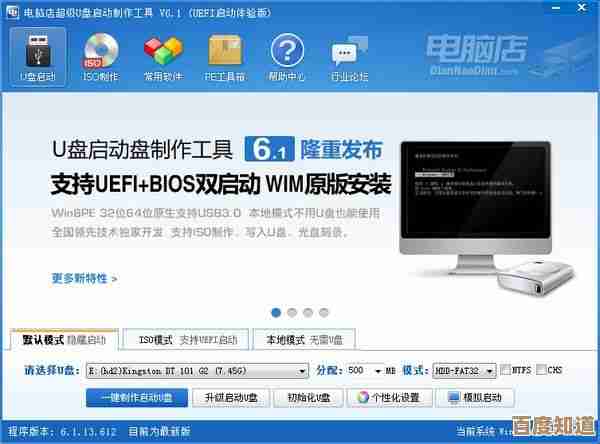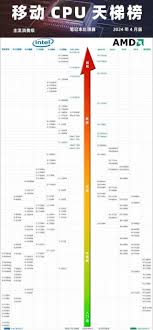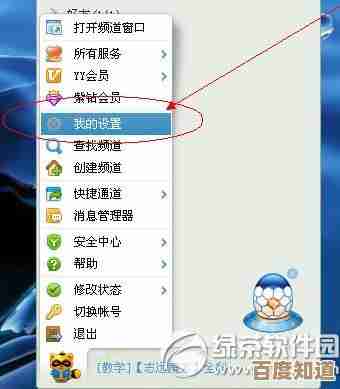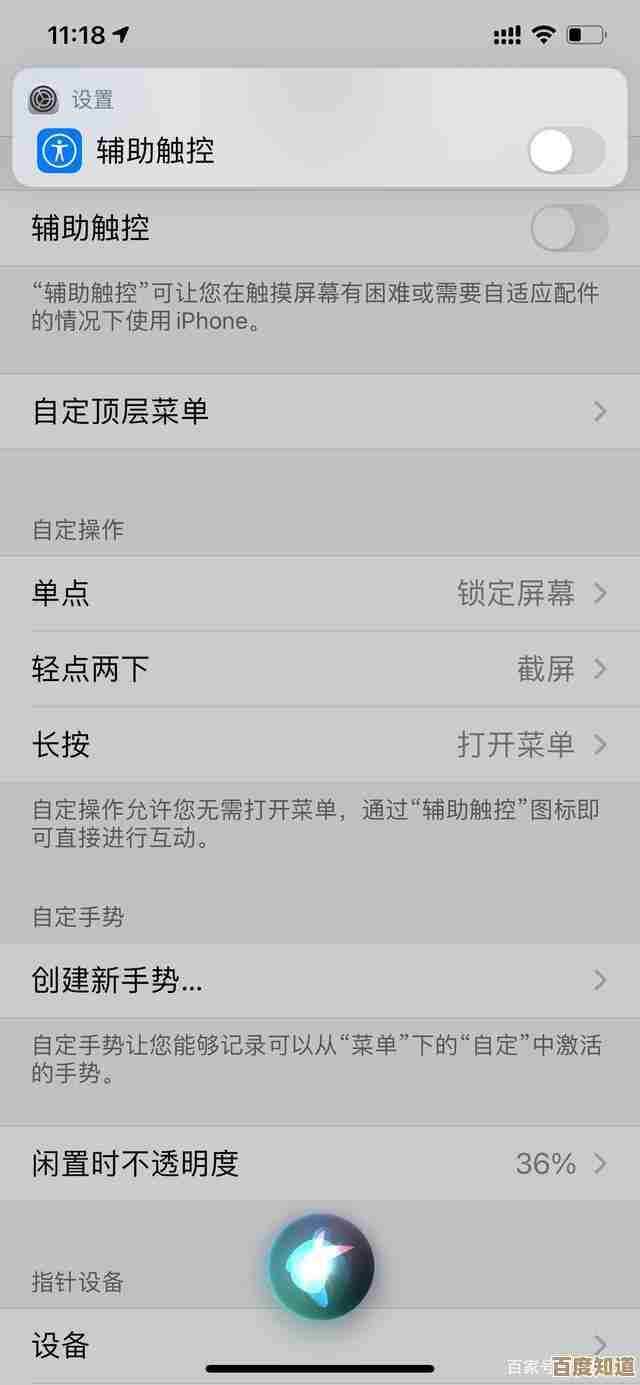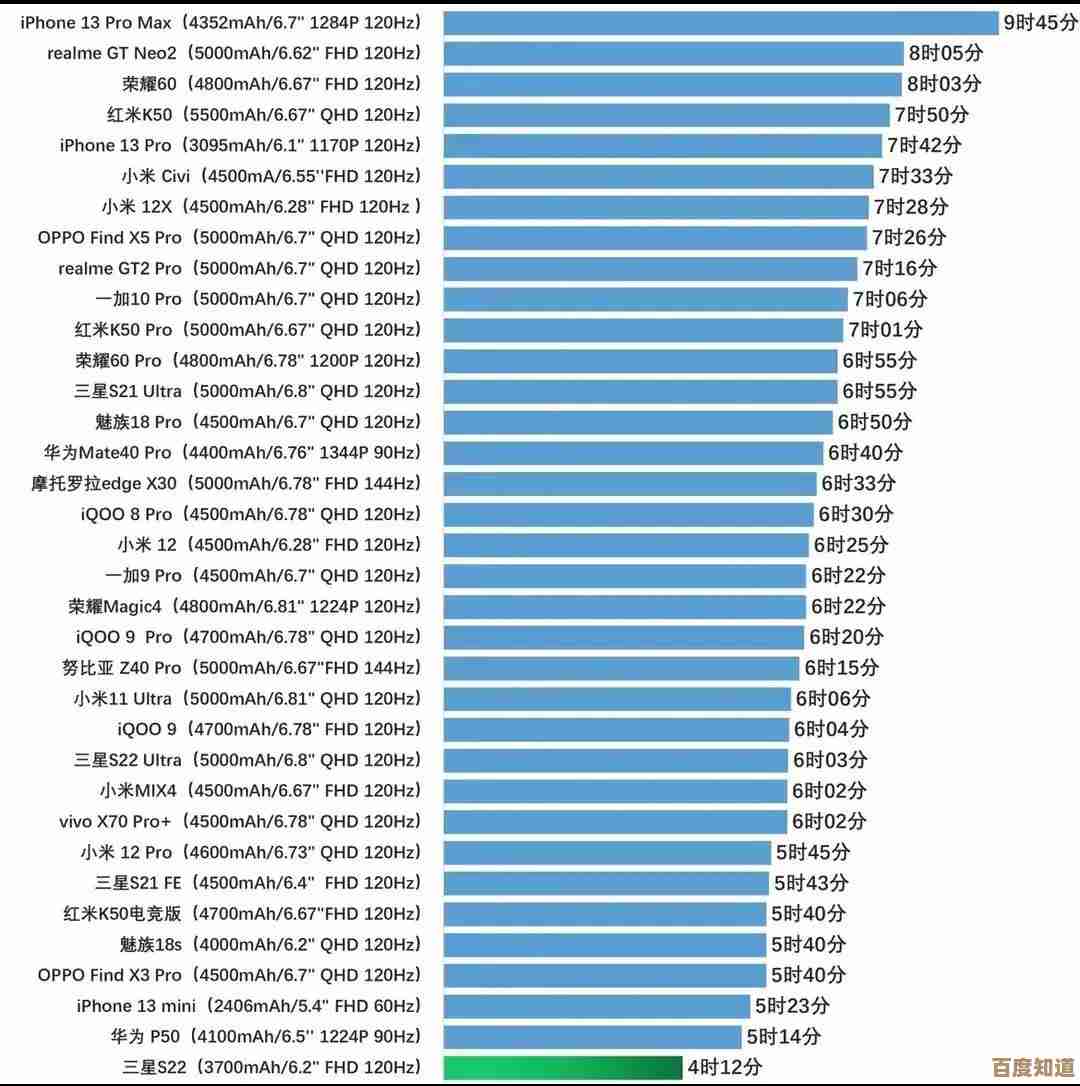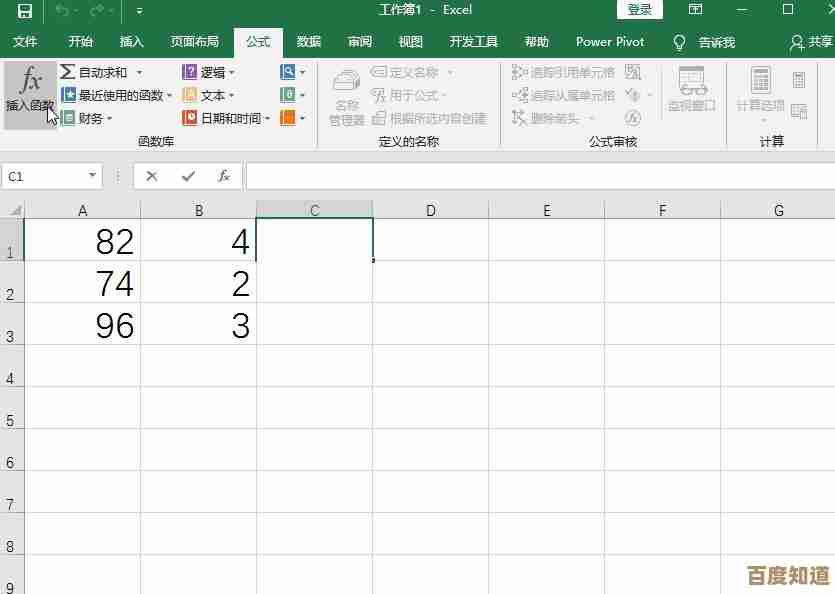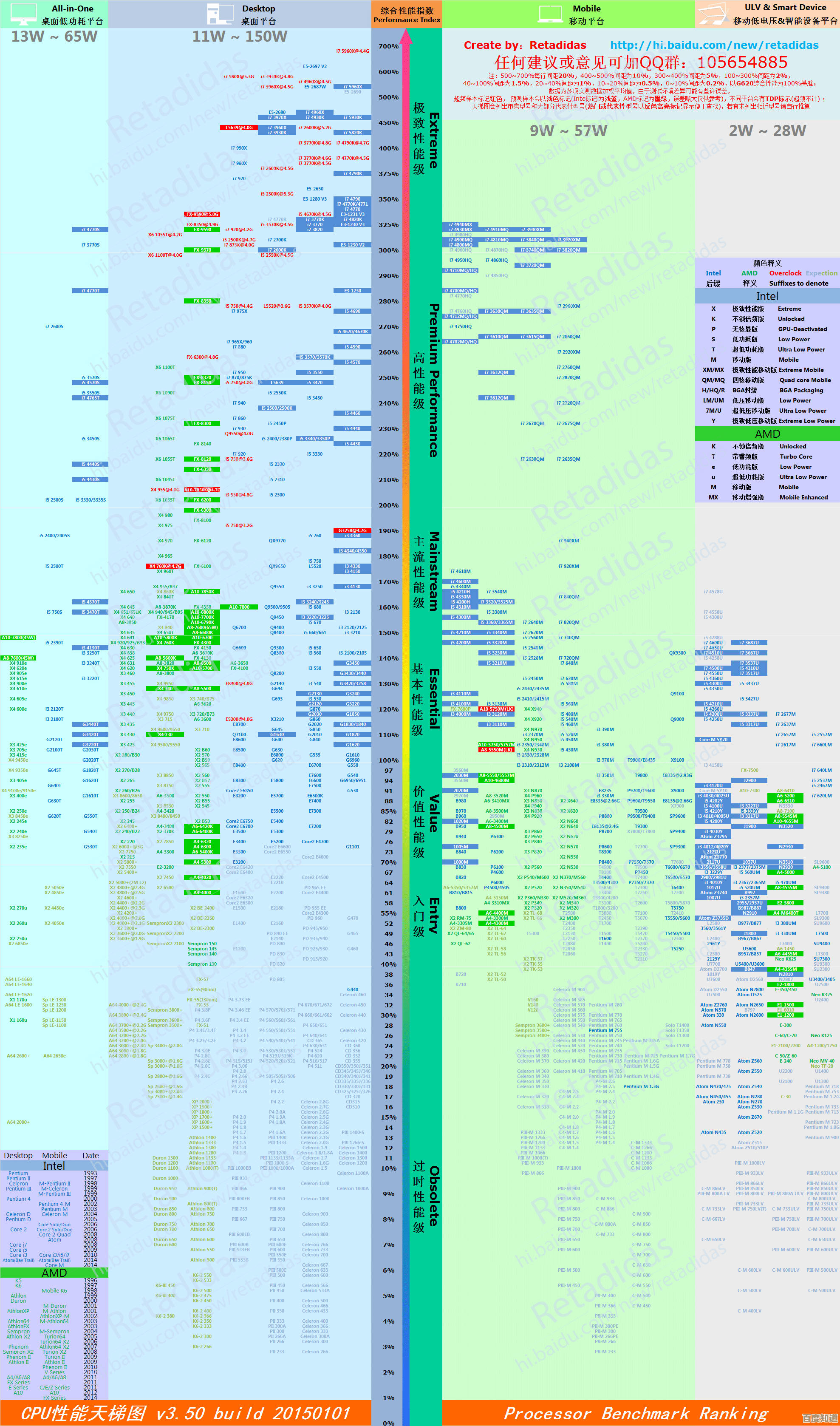新手必看的系统安装详细教程:避免常见错误与高效操作指南
- 问答
- 2025-11-01 19:05:16
- 2
避免常见错误与高效操作指南
第一部分:安装前的准备工作——这是成功的一半
很多人安装系统失败或者出现问题,都是因为准备工作没做好,按照下面的步骤检查,能避免绝大部分麻烦。
-
备份你的重要数据! 这是最重要的一步,说三遍都不为过,系统安装过程中可能会格式化硬盘,导致所有文件丢失,请将电脑桌面、文档、图片、浏览器书签等重要文件,复制到移动硬盘、U盘或者网盘里。(来源:所有电脑维修师傅的忠告)
-
准备系统安装文件(镜像文件)
- 对于Windows系统:最正规的方式是访问微软官方网站(Microsoft.com),使用其提供的“媒体创建工具”来下载纯净的系统镜像并直接制作启动U盘,这能确保你获得正版且无病毒的系统。(来源:微软官方推荐方法)
- 对于各类Linux系统(如Ubuntu):去其官方网站下载对应的ISO镜像文件。
-
制作一个启动U盘
- 你需要一个容量至少8GB的U盘,里面的所有数据会被清空,所以请先备份U盘文件。
- 使用工具将系统镜像写入U盘,对于Windows,上面提到的“媒体创建工具”会自动完成,对于其他系统,常用工具如Rufus(一款简单易用的工具)非常方便,操作很简单:选择你的U盘,选择下载好的镜像文件,然后点击“开始”即可。(来源:技术社区普遍推荐)
-
了解如何进入BIOS/UEFI和启动菜单
- 这是新手最容易卡住的地方,你需要让电脑从刚刚做好的U盘启动,而不是从原来的硬盘启动。
- 方法:关机后,在按下开机键的瞬间,连续、快速地按某个特定的键,这个键因电脑品牌而异,常见的是F2、Delete、F12、Esc等,你可以在开机时留意屏幕上的提示文字,或者直接搜索“你的电脑品牌+进入BIOS键”。
- 通常F12键是直接调出“启动菜单”,让你临时选择从哪个设备启动,这比进入BIOS设置更简单,优先尝试这个方法。
第二部分:开始安装——一步步跟着做
-
从U盘启动
- 插入制作好的启动U盘,重启电脑,在开机时快速按F12(或你的电脑对应的键)进入启动菜单。
- 在出现的设备列表中,选择你的U盘(可能会显示为“USB HDD”或U盘品牌名),按回车。
-
进入安装界面
电脑会从U盘加载,出现Windows或Linux的安装界面,选择语言、键盘布局,然后点击“现在安装”。
-
输入产品密钥
如果有正版密钥就输入,如果没有,可以选择“我没有产品密钥”,系统安装完成后在未激活状态下也能正常使用大部分功能,只是会有个性化设置的限制。(来源:微软官方说明)
-
选择安装类型:关键选择!
- 你会看到“升级”和“自定义”两个选项。一定要选择“自定义:仅安装Windows(高级)”。 “升级”选项问题多,不推荐。(来源:系统安装经验总结)
-
处理硬盘分区(最让人困惑的一步)
- 这时你会看到一个列表,显示你的硬盘和分区,这就是要对硬盘进行操作的地方。
- 全新安装,不要任何旧文件。 这是最干净的方式,逐个选择列表中的每一个分区,然后点击“删除”,直到所有分区都变成一个整体的“未分配空间”,然后直接选择这块“未分配空间”,点击“下一步”,安装程序会自动创建所需的分区。
- 保留部分分区。 如果你有多个硬盘或分区,并且想保留其中一个(比如D盘)的文件,那么只删除你原来系统所在的分区(通常是C盘),其他分区千万不要动!然后选择删除C盘后产生的“未分配空间”,点击“下一步”。
- 【常见错误警告】:在这里乱删除分区是导致数据丢失的主要原因,如果你不确定哪个是C盘,请返回第一步,务必把整个硬盘的数据都备份好。
-
等待安装完成
- 接下来就是自动化的过程,电脑会重启数次,期间不要拔掉U盘或断电,最后一次重启前,屏幕会提示“准备就绪”之类,这时系统会提示你“重启”,重启瞬间拔掉U盘,否则电脑可能会再次进入安装界面。
第三部分:安装后的设置与优化
-
初始设置
- 重启后,会进入国家、键盘布局等设置,这些按喜好选择即可。
- 在登录方式上,如果你不想用微软账户(需要联网),可以尝试一个小技巧:在要求联网的界面,可以按
Shift + F10(部分电脑是Fn+Shift+F10)打开命令提示符,输入OOBE\BYPASSNRO然后回车,电脑会重启,再次进行到联网步骤时,就会出现“我没有Internet连接”的选项,从而使用本地账户登录。(来源:技术社区分享的实用技巧)
-
安装驱动程序
- 系统装好后,可能没有网络、没有声音,这是因为缺少驱动程序。
- 高效方法:如果电脑能联网(通常有线网络能自动识别),Windows Update会自动下载大部分驱动,等待它更新完毕。
- 手动方法:如果无法联网,需要用另一台电脑,去你的电脑品牌官网(如联想、戴尔、华硕等)或主板官网,根据电脑型号下载网卡驱动,用U盘拷过来安装,就能上网了,之后再去官网下载完整的驱动包。
-
安装常用软件
现在可以把你备份的数据拷回来,并安装浏览器、办公软件等日常需要的程序,建议从官方渠道下载,避免安装捆绑软件。
总结一下高效操作和避坑要点:
- 核心避坑:备份数据!谨慎操作硬盘分区!
- 高效技巧:使用官方工具制作启动盘;利用启动菜单(F12)快速选择U盘启动;使用本地账户简化设置。
- 心态放平:遇到问题不要慌,大部分情况重启或重新安装一遍就能解决。
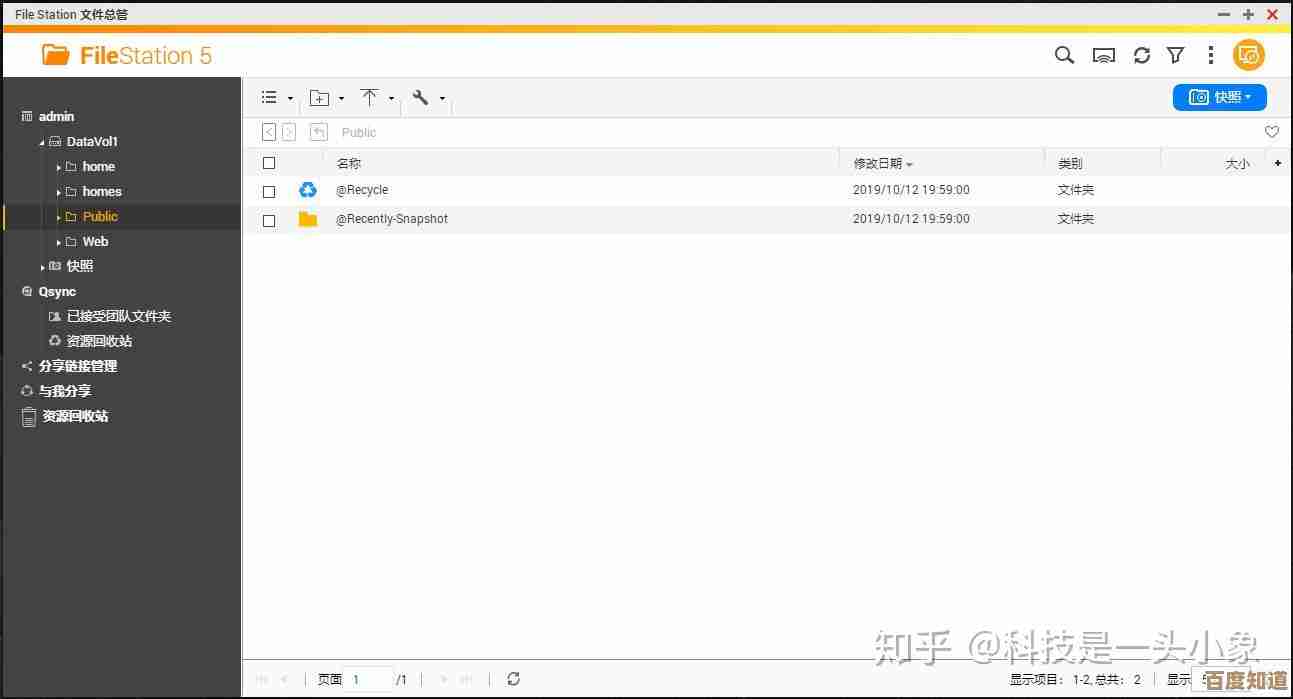
本文由瞿欣合于2025-11-01发表在笙亿网络策划,如有疑问,请联系我们。
本文链接:http://waw.haoid.cn/wenda/53449.html